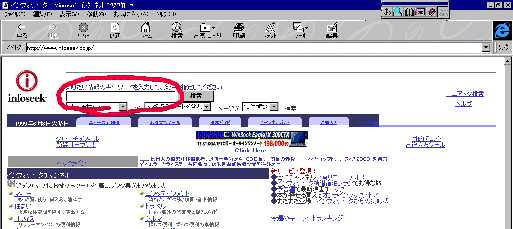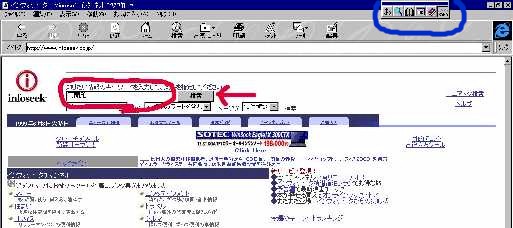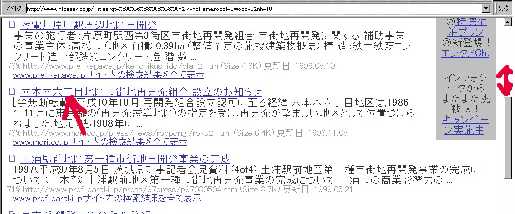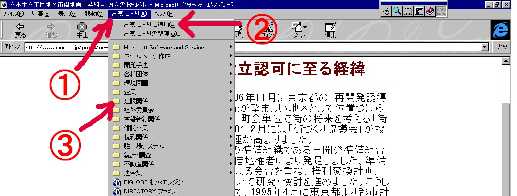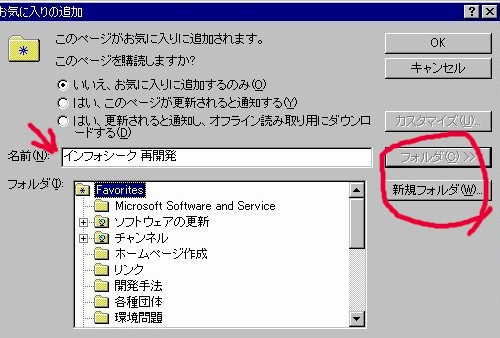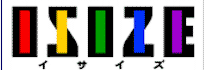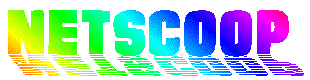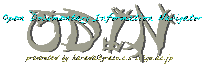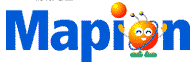| 1 | �C���^�[�l�b�g�����Ɋ��p������@ | ||||||||||||||||||||||||||||||||||||||||
�u�L���ێq���C���^�[�l�b�g�v�Ƒ����ł��鐢�Ԃ̕����ɁA������ƕs���Ŕᔻ�I�ȋM���ɁE�E�E�E�B �@�C���^�[�l�b�g�̐��E�ł́A���ɐ^�ʖڂɗL�p�ȃz�[���y�[�W���쐬���Ă���������邩�Ǝv���ƁA�s�^�ʖڂŗL�Q�ȃz�[���y�[�W���쐬���Ă���l�����܂��B���ɏ�����M���鑤�̎��B�̑I���Ⴊ������Ă���ƍl����ׂ��ł��B �@����ł͖��s���ɔ��M����Ă�������̗l�X�ȏ��̒�����A�ǂ̗l�ɂ��ĒZ���ԂɌ����ǂ��ړI�Ƃ���e�[�}�̃z�[���y�[�W���������邩�E�E�E�E�E�E�E�H�A �@�����Ă��܂��ΊȒP�Ȃ��Ƃł����A�ȉ��Ɂu�����Ɠo�^�̎d���v�����������܂��B �@�C���^�[�l�b�g�Ńz�[���y�[�W������Ƃ����Ɓu���`�I���[�}������͂���ʓ|�ȃ��c�ˁv�Ƃ������������͂������Ȃ��Ǝv���܂����A���ЎQ�l�ɂ��Ă݂Ă��������B |
|||||||||||||||||||||||||||||||||||||||||
| �@ �@�@ |
|||||||||||||||||||||||||||||||||||||||||
| 2 | ���D�݂́u�����G���W���v�����p���� | ||||||||||||||||||||||||||||||||||||||||
| �@�u�����G���W���v�Ƃ́A�C���^�[�l�b�g�̃z�[���y�[�W���������邽�߂̃z�[���y�[�W�ł��B
�@��\�I�ȁu�����G���W���v�͖����Ɍf�ڂ��Ă��܂��̂Ŏ����Ē��������Ǝv���܂����A�C�ӂ̕�������͂��邱�Ƃɂ���āA�����y�[�W����Ă����Ђ̃T�[�o�[�ɓo�^����Ă���z�[���y�[�W�̒����瓯���L�[���[�h���L�ڂ��Ă���z�[���y�[�W�������o���ĕ\�����Ă����D����̂ł��B�Ⴆ�Ή��̉�ʂ��uInfoseek�@�i���������v�̂��̂ł����A |
|||||||||||||||||||||||||||||||||||||||||
|
|||||||||||||||||||||||||||||||||||||||||
| �Ԃ����邵��t�����Ƃ�������Ă��������B | |||||||||||||||||||||||||||||||||||||||||
| �@ �@ |
|||||||||||||||||||||||||||||||||||||||||
| 3 | �C�ӂ̕������u�����G���W���v�ɓ��͂��ăz�[���y�[�W���������� | ||||||||||||||||||||||||||||||||||||||||
| �@���̐Ԃ��W�������ɁA�M�������ꂩ��T�������Ǝv���C�ӂ́u���t�v����͂��Ă��������B�Ⴆ���̗�ł́u�ĊJ���v�Ɠ��͂��Ă��܂��B �@��������͂���O�ɓ��{����͉�ʁi�����邵��t�����Ƃ���j�ɂȂ��Ă��邩�ǂ������m�F���ĉ������B���{����͉�ʂɂȂ��Ă��Ȃ���L�[�{�[�h�́uAlt�v�L�[�Ɓu�����v�L�[���ɉ���������Ɠ��{�ꂪ���͏o����悤�ɂȂ�܂��B |
|||||||||||||||||||||||||||||||||||||||||
|
|||||||||||||||||||||||||||||||||||||||||
| �@�T�������Ǝv�����t����͂������ʂ́u�����v�{�^�����N���b�N���Ă��������B��������ƌ������ʂ����̉�ʂ̂悤�ɕ\������܂��B����̗�ł́u�ĊJ���v���P�S,�Q�S�R�̃z�[���y�[�W����������Ă��܂��B | |||||||||||||||||||||||||||||||||||||||||
| �@ �@ |
|||||||||||||||||||||||||||||||||||||||||
| 4 | �������ʂ̒�����A���ړ��Ẵz�[���y�[�W��I������ | ||||||||||||||||||||||||||||||||||||||||
| �@�u�ĊJ���v�Ɋւ����P�S�C�Q�S�R�����̃z�[���y�[�W���L��Ƃ����̂������ł����A�X�ɍi�荞��Ō������܂��B�i���݂̕��@�́u�����G���W���v�ɂ���ĈႢ���L��܂��̂ŁA�������ʂ�\�����Ă����ʂɏ�����Ă���w���ɏ]���či�荞��ł��������B | |||||||||||||||||||||||||||||||||||||||||
|
|||||||||||||||||||||||||||||||||||||||||
| �@������x�i�荞�܂ꂽ��E���̃X�N���[���o�[�����ăz�[���y�[�W���������܂��B | |||||||||||||||||||||||||||||||||||||||||
| �@ �@ |
|||||||||||||||||||||||||||||||||||||||||
| 5 | �ړI�̃z�[���y�[�W������ | ||||||||||||||||||||||||||||||||||||||||
| �@�������ʂɂ̓^�C�g���ƃy�[�W�̊T�v���f�ڂ���Ă��܂��̂ŁA�ړI�̃z�[���y�[�W�͂����Ɍ�����Ǝv���܂��B��̉�ʂŃA���_�[���C����������Ă��镔�����N���b�N����Ɖ��̉�ʂ��\������܂��B | |||||||||||||||||||||||||||||||||||||||||
|
|||||||||||||||||||||||||||||||||||||||||
| �@�\�����ꂽ��ʂ́A���̊�Ƃ̃z�[���y�[�W�̒��̂P�y�[�W�݂̂��\������Ă��܂��B���̃y�[�W�Ɂu���ǂ�v�{�^����u�g�n�l�d�v�{�^��������ƃz�[���y�[�W�̐擪��ʂ���{�����邱�Ƃ��o����̂ł����K�������{�^��������Ƃ͌���܂���B���̏ꍇ�̓z�[���y�[�W���K�w�\���ɂȂ��Ă��邱�Ƃ��v���o���āA�C���^�[�l�b�g�u���E�U�[�́u�A�h���X�v���ɕ\������Ă���A�h���X���ʼn��w�́u/�v�ȉ��̕������������āu�d���������v�L�[�����������܂��B�������̍�Ƃ��J��Ԃ����Ƃɂ���ăg�b�v�y�[�W�������o�����Ƃ��o���܂��B �@��́u�����G���W���v�ŖړI�̃z�[���y�[�W��������Ƃ͌���܂���B�ƌ����̂��A���́u�����G���W���v���������Ă���͓̂o�^���ꂽ�z�[���y�[�W�݂̂�ΏۂƂ��Ă��邩��ŁA���̏ꍇ�͑��́u�����G���W���v�ŒT���Ă��������B |
|||||||||||||||||||||||||||||||||||||||||
| �@ �@ |
|||||||||||||||||||||||||||||||||||||||||
| 6 | ��������p���l�̗L��z�[���y�[�W�́u���C�ɓ���v�ɓo�^���� | ||||||||||||||||||||||||||||||||||||||||
| �@�������Č������z�[���y�[�W�͈�ǂ���Ηp�͏I���̂ł����A���ƂŖ��Q�l�ɂ������Ȃ���̂ł��B���̓x�ɏ�L�̌������s�Ȃ��̂͑�ςł����A��������̂ł��h�r�n�P�S�O�O�O�̐��_�ɂ������܂��B���̎��З͂�����̂��p�\�R�����u���C�ɓ���v�ɓo�^�������Ƃł��B | |||||||||||||||||||||||||||||||||||||||||
|
|||||||||||||||||||||||||||||||||||||||||
| �@�o�^�̎d���͎����ĊȒP�ł��B��̉�ʂ̂悤�ɁA�@�u���E�U�[�́u���C�ɓ���v�̃{�^�����N���b�N���āA�A�u���C�ɓ���ɒlj��v�{�^�����N���b�N���A�B�u�t�H���_�v�{�^���������ĊY�����镪�ނ́u�t�H���_�v���J���Ă���u�n�j�v�{�^�������������œo�^����܂��B �@����́u���C�ɓ��聨�t�H���_�����O�v�ƃ{�^�������������ŊȒP�ɃA�N�Z�X�ł���悤�ɂȂ�܂��B �@�u���C�ɓ���v�ɓo�^�����z�[���y�[�W�E�A�h���X�͂��ł������ł��܂����A����Ղ����邽�߂Ƀe�[�}���Ɂu�V�K�t�H���_�v���쐬���ĕۑ����邱�Ƃ������߂��܂��B �@�����[�I���̌����G���W�����h���h���������s�����܂��傤�B |
|||||||||||||||||||||||||||||||||||||||||
| �@ | |||||||||||||||||||||||||||||||||||||||||
| 7 | ��ȁu�����G���W���v�z�[���y�[�W�E���X�g | ||||||||||||||||||||||||||||||||||||||||
|
|||||||||||||||||||||||||||||||||||||||||